windows10系统硬盘安装详细步骤
- 分类:Win10 教程 回答于: 2021年04月02日 08:01:57
win10怎么样安装系统?自从微软推出win10正式版,win10就一直受到用户关注,安装使用win10的用户越来越多,新电脑默认也是自带win10系统。有不少人不清楚win10安装步骤是什么,win10安装方法有很多,包括在线安装、硬盘安装等,下面小编跟大家介绍windows10系统硬盘安装的方法。
1、首先下载硬盘安装工具nt6 hdd installer。

2、下载Win10系统镜像。下载完Win10系统镜像和nt6 hdd installer工具后,我们将两者解压到硬盘的根目录。比如以下我们演示放置在I盘,如下图所示。(大家可以找一个空盘,如果没有请创建一个新分区磁盘)。
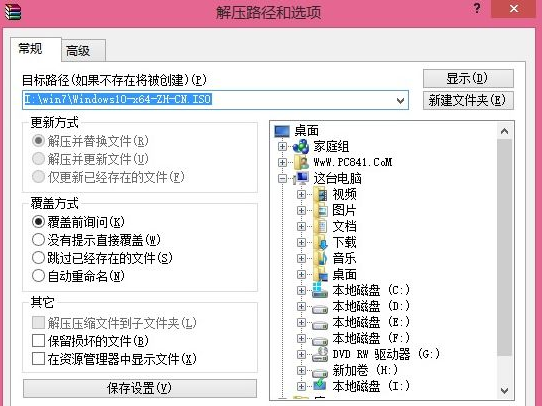
3、将Win10系统镜像解压到I盘根目录后,我们再将下载的nt6 hdd installer解压后里面的“nt6 hdd installer v3.1.4运行程序”复制到I盘中Win10系统解压目录下,如下图所示。
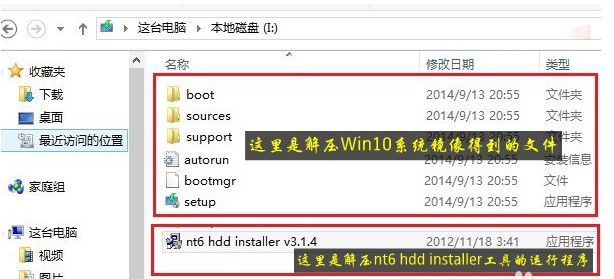
4、以上准备工作完成之后,我们点击I盘中的nt6 hdd installer v3.1.4运行程序直接运行,之后就可以开始硬盘安装Win10系统了。之后会演出如下提示界面,我们点击“安装”,如下图所示。

5、点击安装后,系统会重新启动,之后在重启界面中,我们需要选择第二项,也就是选择Mode1或者Mode2开始安装,如下图所示:

6、接下来就会进入我们熟悉的Win10安装界面了,如下界面图所示。
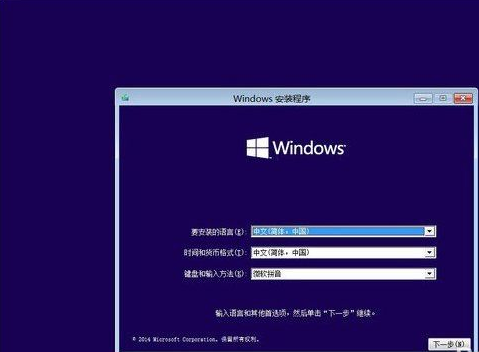
7、接下来安装就非常简单,只要按照提示一步步完成安装就可以了,下面简单一笔带过介绍下步骤。
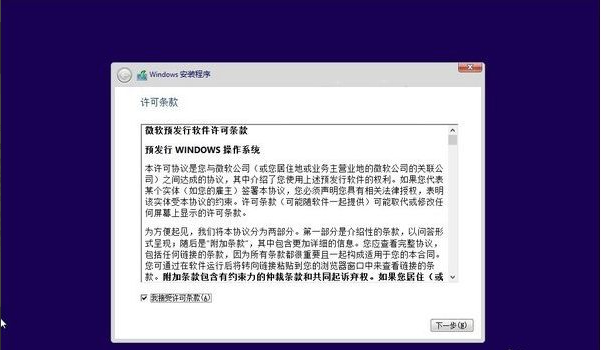
8、接下来选择系统安装在哪个盘,如果选择C盘则会覆盖原来系统,安装在其他盘则为双系统。
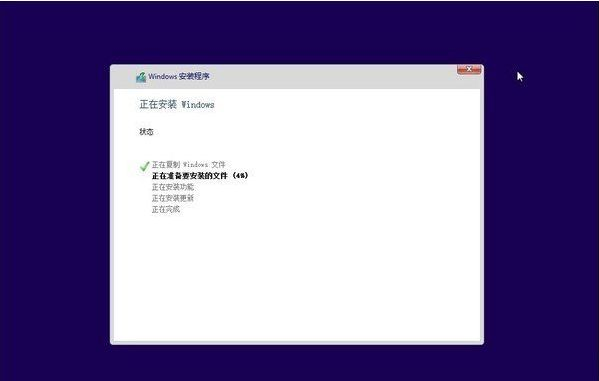
9、后面基本都是自动完成,我们只需耐心等待其完成即可。
以上就是windows10系统硬盘安装的详细教程啦,希望能帮助到大家。
 有用
26
有用
26


 小白系统
小白系统


 1000
1000 1000
1000 1000
1000 1000
1000 1000
1000 1000
1000 1000
1000 1000
1000 1000
1000 1000
1000猜您喜欢
- 小编教你win10创意者更新1703..2017/11/01
- Win10系统安装教程:轻松装机指南..2023/12/22
- 图文演示win10安装教程2021/09/28
- win10更新导致WLAN消失的解决方法..2022/06/29
- windows10重装系统教程2023/02/04
- 微软为啥做win10x?win10x有何特色?..2021/01/28
相关推荐
- Win10强制进入恢复模式:解决系统故障的..2024/03/13
- 笔记本电脑怎么还原系统win10..2022/09/15
- win10预览版下载安装方法步骤..2022/12/27
- win10字体模糊怎么解决2022/02/26
- 几个步骤让你学会win10系统更新卡住不..2020/09/15
- 跟大家讲讲华硕win10改win7步骤..2021/06/08














 关注微信公众号
关注微信公众号



